Aquí hay 3 formas de apagar su computadora portátil a través de Android, ¡debe probarlo!
¿Alguna vez has olvidado apagar tu laptop? Quizás algunas personas hayan experimentado este tipo de cosas. De hecho, cuando haya terminado de usar una computadora portátil, debe apagarse inmediatamente para evitar algunos problemas, como que la computadora portátil se caliente fácilmente o que la computadora portátil no pueda funcionar sin problemas. Peor aún, sus datos podrían perderse porque la computadora portátil es operada por alguien que no es responsable.
Sin embargo, no necesita entrar en pánico cuando experimenteEl problema Porque ahora puedes aprovechar un teléfono inteligente Android. Como se sabe, los teléfonos inteligentes se han utilizado para diversos fines, como la comunicación en línea, las transacciones en línea, etc.
El artículo anterior también discutiócon respecto a los teléfonos inteligentes Android que se usan para controlar (remotamente) presentaciones de PowerPoint. Y esta vez hablaré sobre cómo apagar la computadora portátil a través de Android. Aquí, el teléfono inteligente Android actuará como un control remoto que se utiliza para apagar la computadora portátil, tanto a corta como a larga distancia. Entonces, ¿cómo hacerlo? Vamos, considera la siguiente explicación.
Cómo apagar tu laptop a través de Android
Tenga en cuenta que hay dos dispositivosque es diferente, a saber, computadoras portátiles y teléfonos inteligentes Android que se conectarán a la misma red. Las computadoras portátiles se clasifican como servidores en esta aplicación. A continuación, se explicará tres formas en que puede hacer para apagar la computadora portátil a través de Android.
1. Apague la computadora portátil con el control remoto unificado
Primer paso: descargue e instale la aplicación Control remoto unificado en el dispositivo Android que se está utilizando.
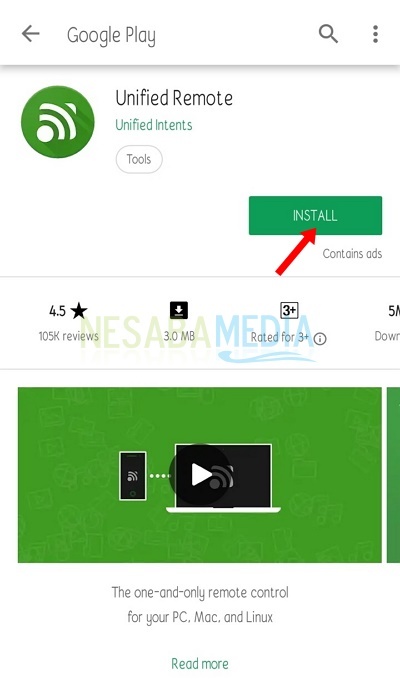
Paso dos: descargue e instale la aplicación "Unified Remote" en su computadora portátil o PC. O visita el sitio esto es
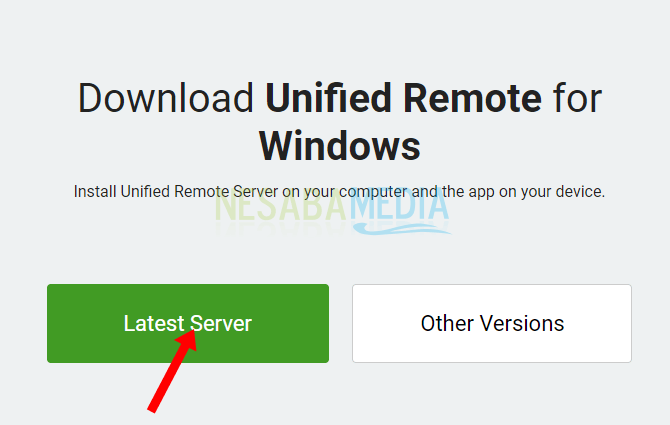
Paso tres: Si está instalado Unified en la PC, actívelo haciendo clic con el botón derecho en el icono de Unified en la bandeja del sistema, luego selecciónelo Iniciar servidor.

Paso cuatro: abra la aplicación Unified Remote en el teléfono inteligente. Inicie sesión en su cuenta de Google para configurar la aplicación.

Paso cinco: Después de la configuración de la cuenta, la aplicación buscará automáticamente dispositivos que estén conectados a una red con ese teléfono inteligente. Haga clic en Empecemos para continuar

Si la aplicación no puede capturar el dispositivo automáticamente, puede buscarlo en el menú Servidor, luego agregue manualmente el dispositivo de la computadora utilizado como servidor haciendo clic en el icono Agregar.

Paso seis: luego ingrese al menú Controles remotos Como la siguiente imagen.
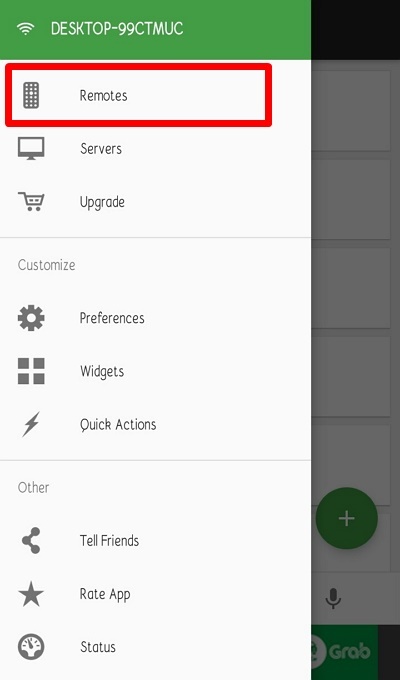
Paso siete: selecciona la sección del menú Poder.

Paso ocho: en la sección Energía hay una serie de opciones que son las mismas que las de una computadora portátil o PC. Entonces elige Apagado para apagar tu PC.

Finalmente, puedes cerrarsu dispositivo de PC a través de Android. Si no está conectado a una red, puede agregar la red manualmente como se describe en los pasos anteriores.
2. Apagar la computadora portátil usando un teléfono inteligente
Esta segunda forma, solo instala el programa en el lado de la computadora portátil solamente. Aquí están los pasos.
Primer paso: descargue e instale el programa Airytec Apagar.

Segundo paso: después del proceso de instalación, puede ver el icono de apagado en la bandeja del sistema.

Paso tres: haga clic derecho en el icono, selecciónelo Programa de tareas. Marcar selección El apagado forzado debe estar habilitado. Luego haga clic Habilitar tarea.

Paso cuatro: haga clic derecho en el icono de apagado nuevamente, haga clic en Opciones. En la pestaña Remoto, marca selección Habilitar interfaz weby haga clic Aplicar.

Paso cinco: después de eso, aparecerán dos opciones de enlace, haga clic en el enlace Ver / actualizar dirección estática.

Paso seis: Seguir el enlace de la pantalla.

Paso siete: abra el navegador en su teléfono inteligente y escriba la URL que figura en el paso anterior. y selecciona menu Apagado para apagar su computadora portátil o PC.

3. Apagar la computadora portátil usando el enlace remoto
Este último método utiliza el programa ASUS Smart Gesture que está instalado en la PC y también la aplicación Remote Link que se descarga a través de Google Play Store.
Primer paso: descargar e instalar "Enlace Remoto"En un dispositivo Android.
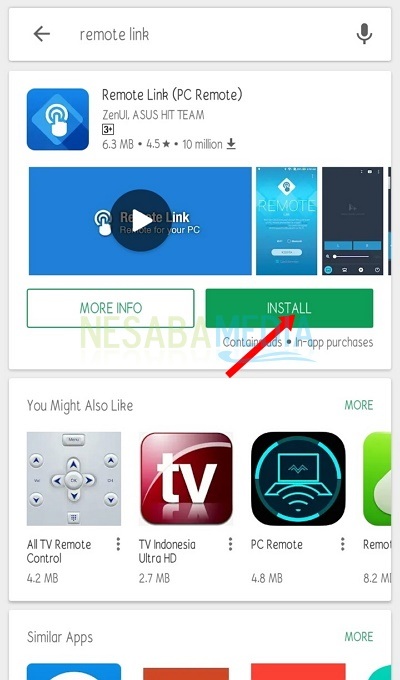
Segundo paso: abra el ASUS Smart Gesture o generalmente aparece en la siguiente bandeja del sistema.

Tercer Langlah: pestaña Sección Control móvil marque la opción "Habilitar enlace remoto en mi PC". Luego haga clic Aplicar.
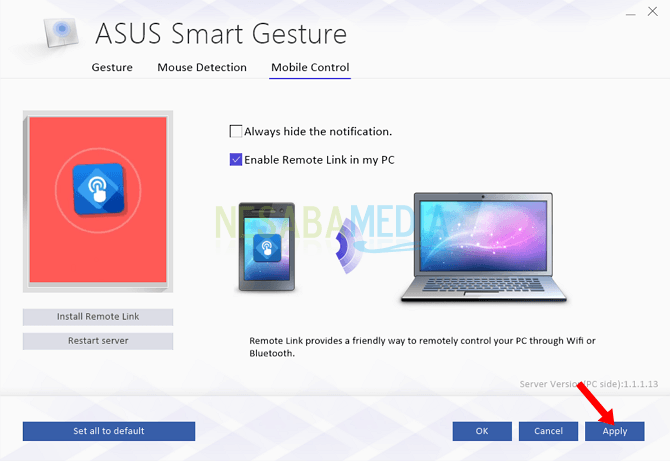
Paso cuatro: Abra la aplicación Remote Link que ya está instalada. En la primera página, hay dos opciones utilizadas para conectar los dos dispositivos, a saber, WiFi y Bluetooth. Aquí elijo WiFi. Luego, haga clic Buscar dispositivo.
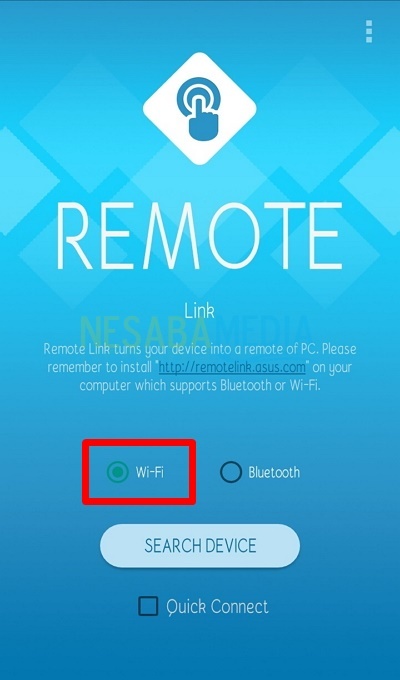
Paso cinco: esta aplicación capturará automáticamente los dispositivos de PC conectados. Haga clic en el nombre del dispositivo.

Sexto paso: Seleccione el icono de Encendido, luego verá varias opciones que necesita, como Suspender, Hibernar, Reiniciar, Apagar y Cerrar sesión. Seleccione Apagar para apagar su dispositivo de PC. Después de eso, su computadora Android se apagará inmediatamente.

Finalmente, puedes elegir la acción que quierashecho, es decir, apague la computadora portátil con Android. Ciertamente, las tres formas se pueden hacer con una conexión a Internet. Por lo tanto, el artículo sobre 3 formas de apagar su computadora portátil o PC con Android. Puede elegir entre tres métodos que sean mejores para sus necesidades. Esperemos que el artículo anterior sea útil para usted y gracias.








